ReactOs Alternative zu Windows - Überprüfung und Installation
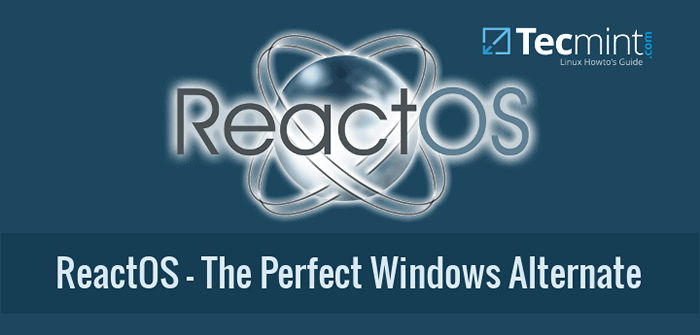
- 1017
- 32
- Matteo Möllinger
Die Windows -Dominanz von Microsoft im Desktop -PC -Bereich ist seit Jahrzehnten eine Sache, und das 35 -jährige Betriebssystem - obwohl er einige bedeutende Fortschritte in der Branche gemacht hat - ist zweifellos ein Monopol. Gott sei Dank für Optionen wie OSX Und Linux Desktop, Natürlich hätten wir uns alle angestürzt - und weiterhin über alles erstickt, was die Redmond Company beschließt, auf unsere Gesichter zu werfen.
Es ist nicht ohne Grund, dass das Unternehmen von mehreren Milliarden Dollar seine Software angesichts seines Status in der Branche als Status weiter verkauft "Gewinges Profit" Softwareunternehmen zuerst vor allem anderen.
Angesichts seines Geschäftsmodells hat MS jedoch Lob gewonnen, da sie immens zum Wachstum und zur Fortschritt der gesamten Technologieindustrie beigetragen haben - also ein Daumen dort oben -, aber dann können wir ihre Vorteile für die Softwareplattform als Ganzes argumentieren Ebenso seine Mängel, die nicht ignoriert werden dürfen, da es einen ziemlich hohen Preis für seine Software und Dienstleistungen legt - insbesondere angesichts der Tatsache, dass es sich um eine geschlossene Plattform handelt, die für Technologie -Enthusiasten wie mich selbst eine Abzweigung ist - Foss, bitte.
[Sie mögen auch mögen: Wie ich von Windows 10 auf Linux Mint umgestellt habe]
Wir können jedoch nicht die Beliebtheit von Fenstern außer Acht lassen, unabhängig davon Es würde sonst nicht nativ auf anderen Plattformen ohne eine Art Virtualisierung laufen - (ich spreche von Wein und Crossover) yaay?
Wie Sie vielleicht wissen, erhalten diese Softwarelösungen, die auf den Linux-Plattformen (obwohl großartig) verfügbar sind.
Aber was wäre, wenn sich das alles ändern könnte - wie für immer?? Ein Betriebssystem, das endlich Ihren Bedarf an MS Windows beendet?
Da, du gehst, - wir haben Reagieren os os - Dies könnte nur das geeignete Windows -Alternative sein (mit den Vorteilen von Windows -Apps nativ) - das Betriebssystem ist aus so vielen Gründen im Wesentlichen das beste kostenlose Windows -Kompatible -.
Reactos ist ein Betriebssystem, das mit eigenen Hauptmerkmalen ausgestattet ist, und sie sind es.
- Reactos kann Windows -Software ausführen
- Reactos kann Windows -Treiber ausführen
- Reactos sieht ähnliche Fenster aus
- Reactos ist eine freie und offene Quelle
[Möglicherweise mögen Sie auch: die Top 5 Open-Source-Alternativen Microsoft 365 für Linux]
Reagieren os os ist seit zwei Jahrzehnten und einigen Monaten in aktiver Entwicklung (das wäre 1996 bis heute) und obwohl es sich noch in einer Alpha -Stufe befindet, ist es sicher, dass die Hölle bereit ist, so bereit zu sein, deren beabsichtigt zu dienen, um als frei zu zielen Windows -Alternative für Sie "Stirb langsam" Windows -Benutzer, die keinen hübschen Penny bezahlen möchten, um das Betriebssystem zu verwenden.
 Reactos Desktop
Reactos Desktop Der Reactos Das Team hat kürzlich die neueste Version des Betriebssystems vorgestellt, das sich noch in Alpha befindet, aber in der Version 0.4.13 Nach satten 10 -jährigen Entwicklung. Und um ehrlich zu sein, dies war eine allgemeine stabil.
Angesichts seines Alpha -Status könnte ich sagen, dass die Dinge für einige Leute ein bisschen fehlerhaft sein könnten. Je nach Hardware gibt es hier und da einige Fehler ein großes Problem.
Habe es auf a verwendet Lenovo Core i3 Ivybridge ThinkPad Laptop bisher und ich muss gestehen, dass es ein beruhigendes Erlebnis war, obwohl es nicht perfekt ist. Es ist sicher, Orte zu gehen.
Dies ist jedoch keine Überprüfung, wir haben das auf lange Sicht möglicherweise für Sie. Daher werde ich die alleinige Absicht dieses Artikels erfüllen - was natürlich das Installationsverfahren von ist Reagieren os os. Jetzt bitte melden Sie sich mir bereits unten.
Wie üblich müssen wir vorauserlenkt, wir müssen bekommen.
Reagieren Sie die Betriebssysteminstallation mit Screenshots
Sie möchten auf die offizielle Website von React OS gehen, um das BootCD -Image herunterzuladen - da werden wir in dieser Installationshandbuch verwendet werden.
Auch wenn Sie sich noch nicht begeistert fühlen, dieses Baby auf Ihren PC zu schlagen, können Sie es auch mit dem LIVECD -System oder dem gleichen installierbaren BootCD in VirtualBox ausprobieren (ja, bitte gehen Sie, das ist dies nicht ein Installationshandbuch für virtuelle Box.
Es hat jedoch ein wenig Ähnlichkeit im Installationsverfahren. Wichtig, ja, ja, ich habe zuerst versucht, in virtualbox zu installieren, also wird der Leitfaden genauso funktionieren.
Nachdem Sie das Bild vielleicht heruntergeladen haben, sollten Sie ein gutes Werkzeug erhalten Unetbootin Um es auf ein USB -Laufwerk zu schreiben - das ist das offiziell empfohlene Tool, und es erfordert keine zusätzliche Konfiguration.
Verwendung Unetbootin Stecken Sie Ihr USB -Laufwerk ziemlich unkompliziert in einen Windows -PC (die Software -Autodetekten) und wählen Sie Ihre aus Reagieren os os Bild, wie im Bild unten angezeigt und auf Start klicken - sollte in Sekunden erfolgreich sein (Hinweis, abhängig von Ihrem PC und der Geschwindigkeit Ihres Laufwerks kann es länger dauern).
Sobald Sie dieses Setup haben, fahren Sie fort und starten Sie Ihren PC neu. Nehmen Sie die Änderungen in Ihrem BIOS- oder UEFI -Setup nach Bedarf vor.
Es ist bemerkenswert, dass Reactos nur benötigt 500 MB HDD Und 96 MB RAM Als Ihre minimale Konfiguration und auch das NT-basierte Betriebssystem wird keine Linux-Apps nicht ausgeführt, nicht jetzt nie.
1. Schließen Sie Ihr USB -Laufwerk an und Sie werden mit einem Sprachauswahlbildschirm begrüßt. Wählen Sie Ihre Sprache aus und drücken Sie die Eingabetaste, um fortzufahren.
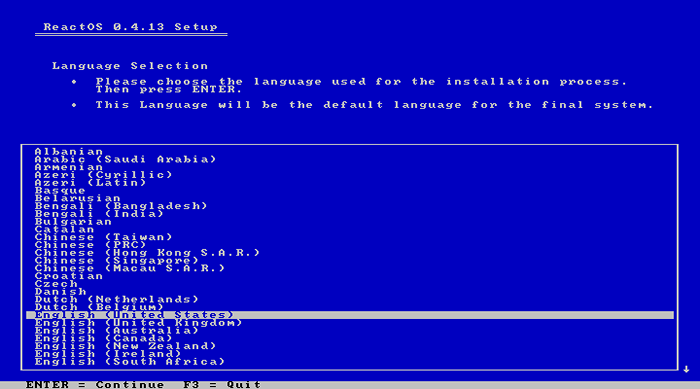 Sprachauswahl
Sprachauswahl 2. Als nächstes ist ein willkommener Bildschirm, der Ihnen die Optionen gibt, an denen Sie neben der Navigation die entsprechende Taste auf Ihrer Tastatur drücken, und Sie werden zum nächsten Schritt gehen - in diesem Fall werden wir weitermachen und drücken "EINGEBEN" installieren.
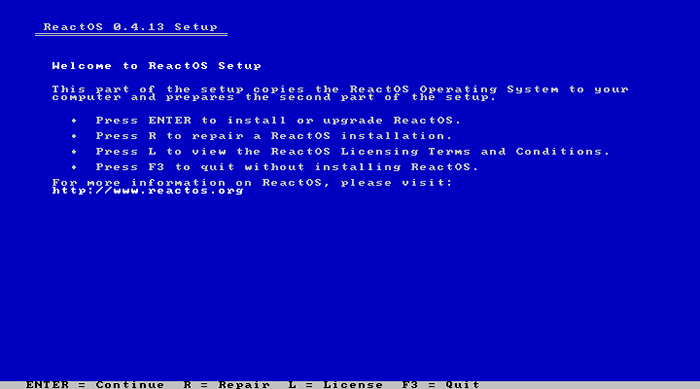 ReactOS -Setup
ReactOS -Setup 3. Der nächste Bildschirm bietet Ihnen einige Köpfe auf den Macken des Betriebssystems, die nicht (insgesamt ehrlich zu viel von einer großen Sache) - der größte Nachteil, den ich sagen werde, ist der Mangel an NTFS -Dateisystemunterstützung, daher Sie Erhalten Sie nicht alle Vorteile, die mit dem neuen technologischen Dateisystem geliefert werden - was für einige eine Enttäuschung sein könnte - da NTFS die Festplattenverschlüsselungsfunktion, die Dateisicherheit und die derartige Personen umfasst.
Das Fat -Dateisystem ist jedoch immer noch großartig und ermöglicht es Ihnen, React OS auf einem großen Laufwerk zu installieren. Sie erhalten auch NTFS -Lesen und Schreiben - natürlich mit einem externen Laufwerk.
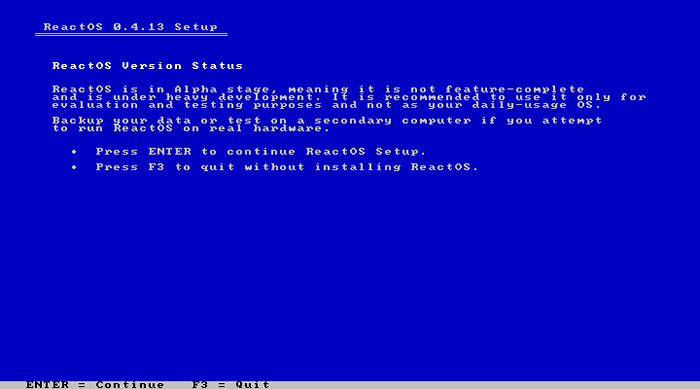 Reactos -Nachricht
Reactos -Nachricht 4. Der nächste Bildschirm zeigt einige grundlegende Konfigurationen Ihrer Hardware an. Drücken Sie die Eingabetaste, um die Einstellungen zu akzeptieren.
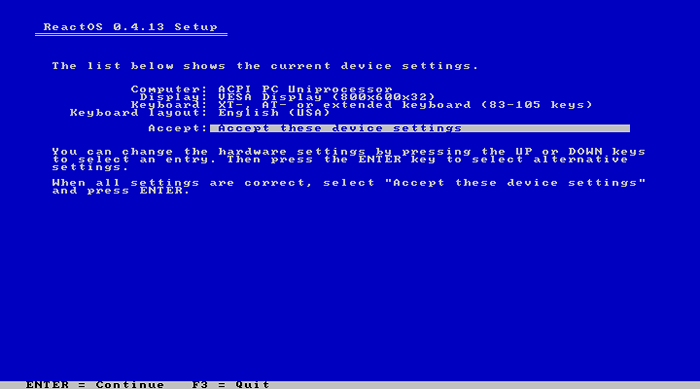 Wählen Sie grundlegende Einstellungen aus
Wählen Sie grundlegende Einstellungen aus 5. Hier haben wir einen ziemlich vertrauten Bildschirm; Das heißt, wenn Sie es gewohnt sind, zu installieren Windows XP, Dann wissen Sie, dass Sie hier nichts tun müssen. Alles, was Sie nur tun müssen, ist die Eingabetaste zu drücken. Außer Sie möchten den Laufwerk manuell partitionieren, bevor Sie fortfahren.
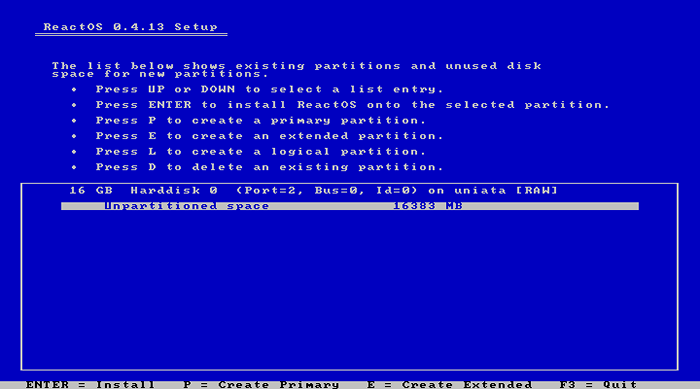 Wählen Sie React OS Installation Partition
Wählen Sie React OS Installation Partition 6. Da Sie nur Fett als Dateisystem zur Auswahl haben, fahren Sie bei Bedarf einfach fort.
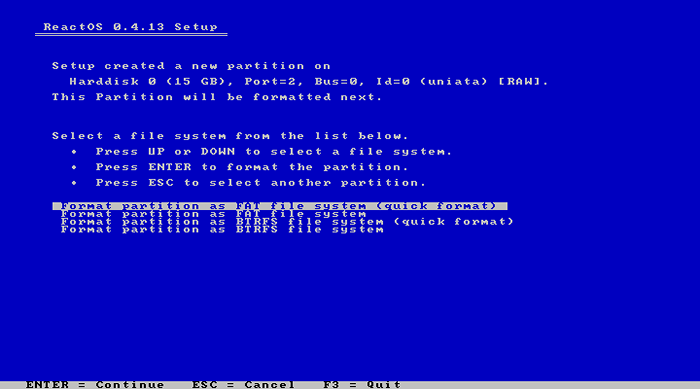 Wählen Sie ReactOS -Dateisystem
Wählen Sie ReactOS -Dateisystem 7. Format bestätigen.
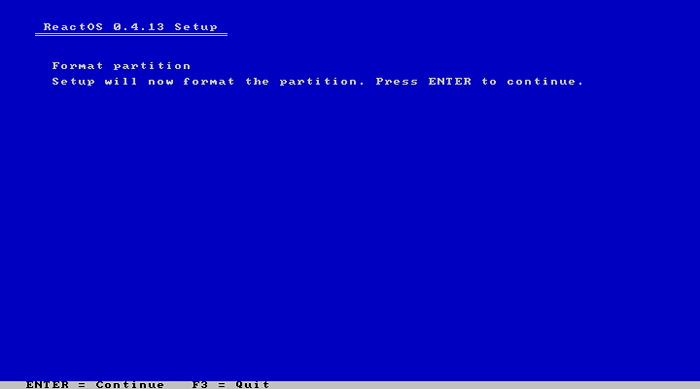 Bestätigen Sie das Partitionsformat
Bestätigen Sie das Partitionsformat 8. Geben Sie der ReactOS -Partition einen Namen (ReactOS ist der Standard) und drücken Sie die Eingabetaste, um fortzufahren.
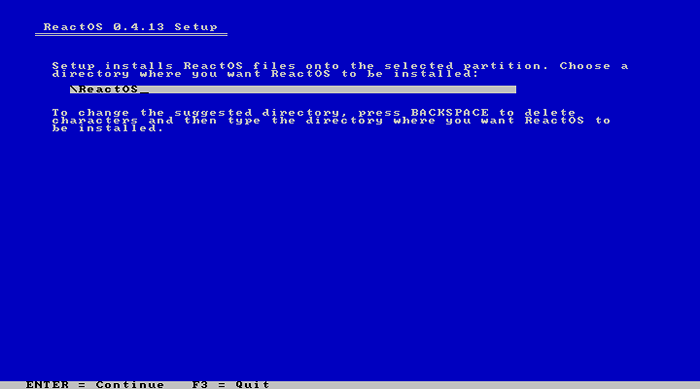 Geben Sie Reactos Partitionsnamen
Geben Sie Reactos Partitionsnamen 9. Der nächste Bildschirm ist die Installations -Fortschrittsleiste.
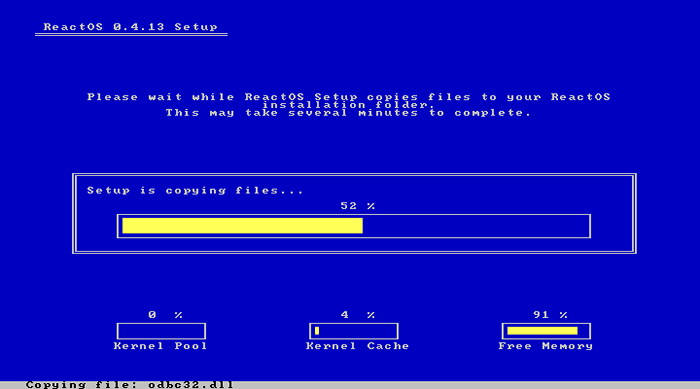 ReactOS -Installationsaufbau
ReactOS -Installationsaufbau 10. Zuletzt im Installationsprozess werden Sie aufgefordert, den Bootloader zu installieren - besser, um ihn bei der Standardauswahl zu lassen (die die erste ist und fortfahren und fortfahren).
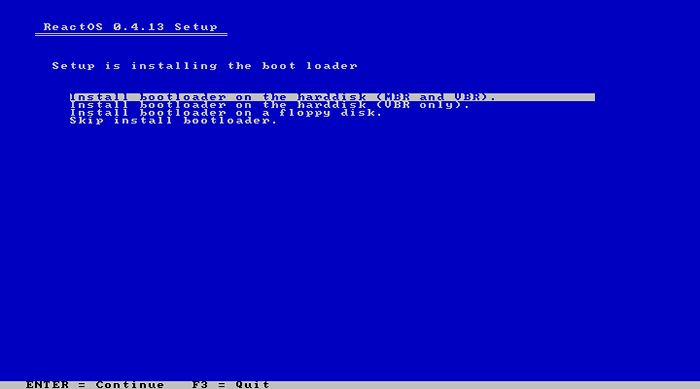 Installieren Sie den Bootloader
Installieren Sie den Bootloader 11. Die Bootloader -Installation erfolgt fast sofort - und jetzt können Sie die Eingabetaste drücken, um Ihren PC neu zu starten und in ReactOs zu starten.
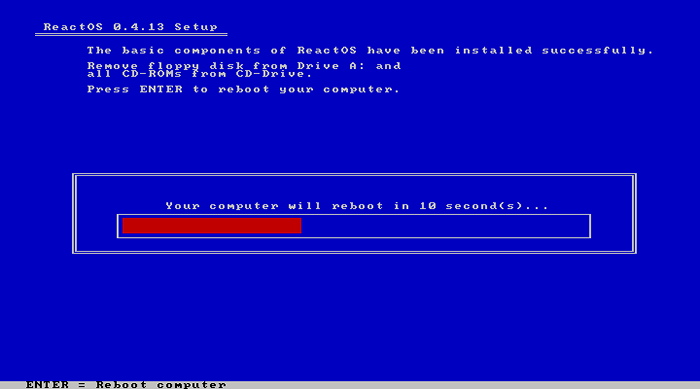 ReactOs Basic -Installation abgeschlossen
ReactOs Basic -Installation abgeschlossen 12. Sobald Sie neu gestartet haben, werden Sie mit dieser Menüauswahl begrüßt und ohne andere Taste zu drücken, um Eingänge zu erhalten, um in ReactOs zu starten.
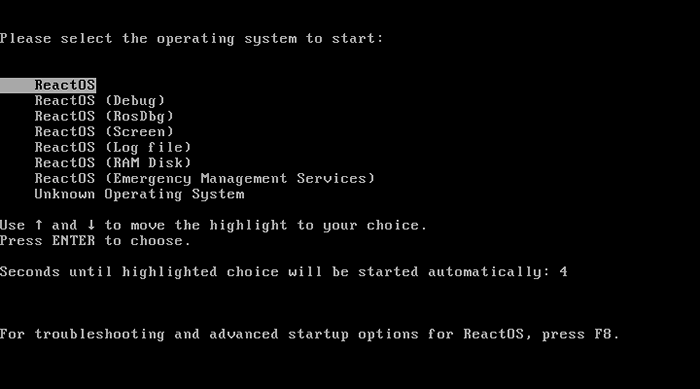 Wählen Sie ReactOs Betriebssystem
Wählen Sie ReactOs Betriebssystem 13. Sobald Sie die Eingabetaste drücken, stellen Sie fest, dass das Betriebssystem die grundlegendsten Treiber installiert, die Reactos benötigt, um das Start fortzusetzen.
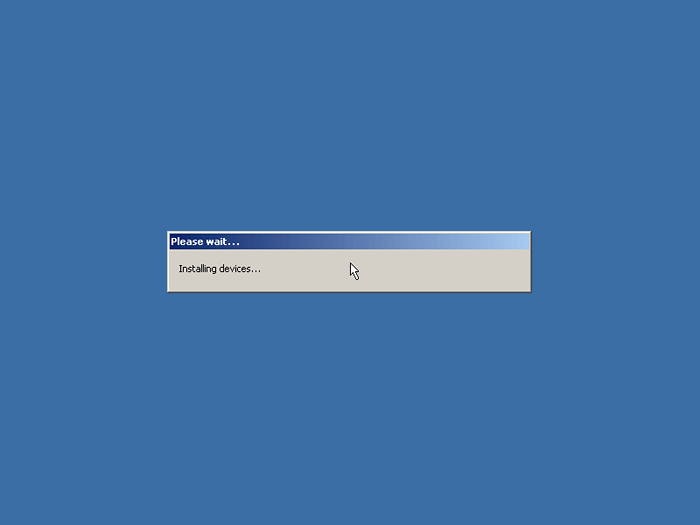 ReactOs Installieren von Geräten
ReactOs Installieren von Geräten 14. Jetzt haben Sie den Setup -Assistenten, der Sie durch den Rest des Prozesses führt, damit Ihre ReactO -Installation in Betrieb genommen wird.
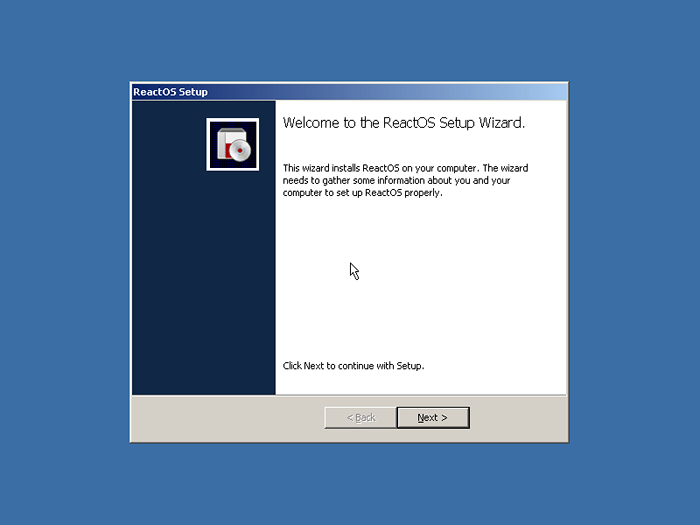 Reactos Setup Assistent
Reactos Setup Assistent 15. Klicken Sie auf Weiter zum Bestätigungsbildschirm - Wie Sie sehen können, ist das Betriebssystem unter der GPL lizenziert und Sie können die Dokumentation genau hier lesen oder mit dem Setup fortfahren.
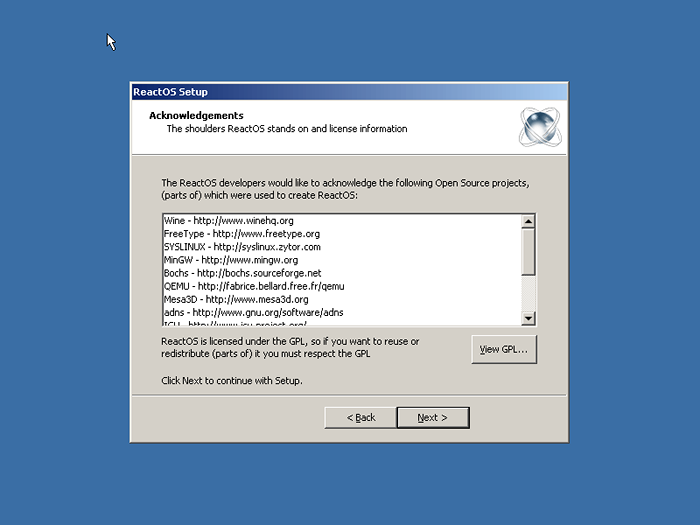 Wählen Sie ReactOS -Bestätigung
Wählen Sie ReactOS -Bestätigung 16. Anschließend passen Sie die Einstellungen des Systemgebietsschemas und das Tastatur -Layout an Ihre Präferenz an und klicken auf Weiter, um fortzufahren.
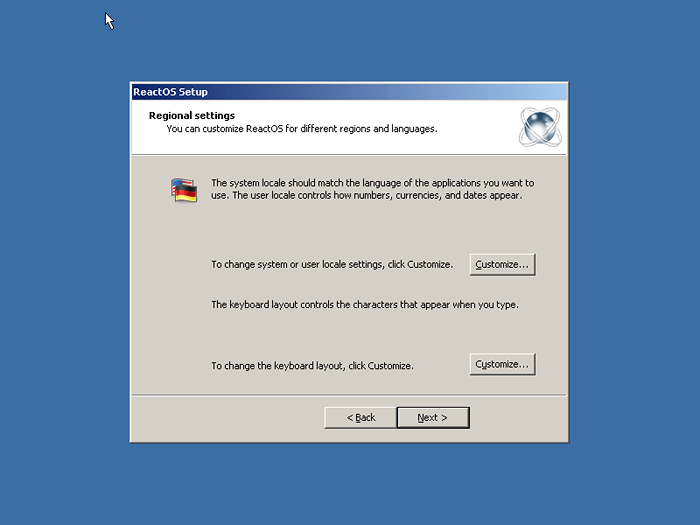 ReactOS -Systemeinstellungen
ReactOS -Systemeinstellungen 17. Geben Sie Ihrem PC einen Namen und klicken Sie auf Weiter, um fortzufahren.
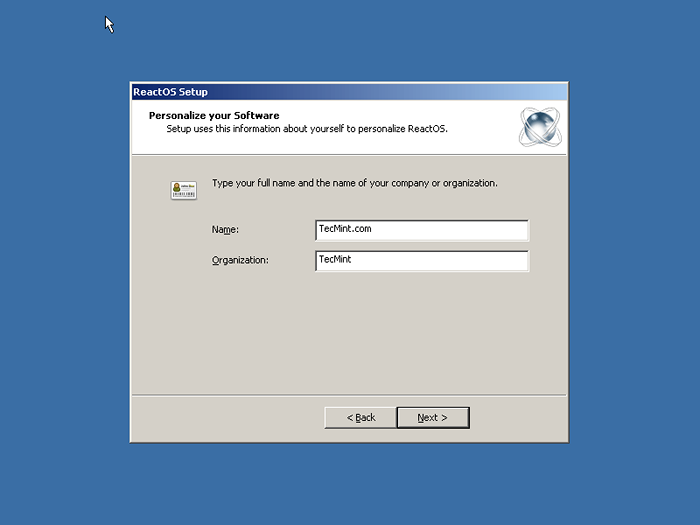 Set Reactos Name
Set Reactos Name 18. Geben Sie anschließend Ihr Administratorkennwort ein und fahren Sie mit dem nächsten Setup -Bildschirm fort.
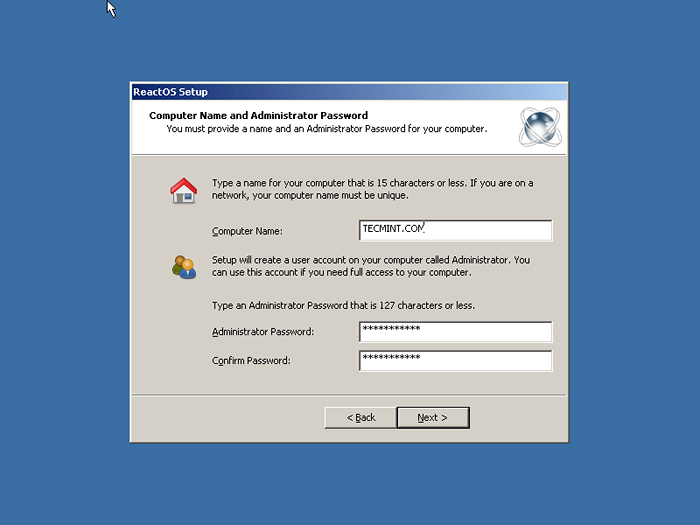 Setzen Sie den Namen und das Passwort des Administrators
Setzen Sie den Namen und das Passwort des Administrators 19. Korrigieren Sie Ihr Datum und Ihre Uhrzeit bei Bedarf und klicken Sie auf Weiter, um fortzufahren.
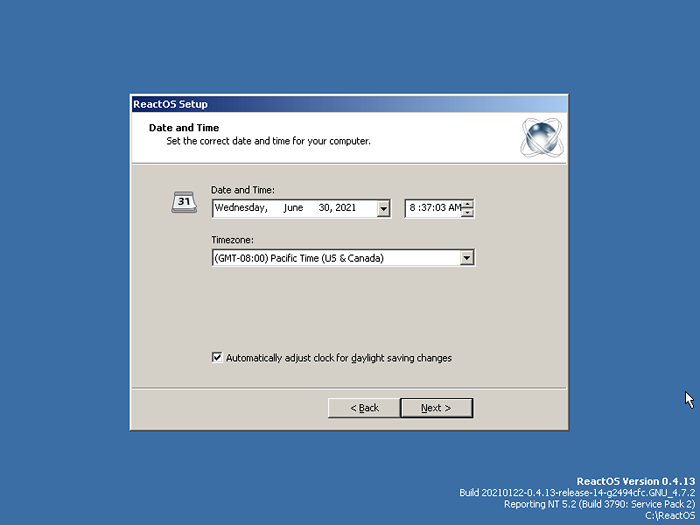 Reactos setzen Datum und Uhrzeit fest
Reactos setzen Datum und Uhrzeit fest 20. Obwohl Reactos von Grund auf neu gebaut ist, stützt sich sie immer noch auf einige Abhängigkeiten von Open -Source -Projekten wie Wein (teilweise in der Lage sein, einige Programme effizienter ausführen zu können), Mesa3d für Grafiken, Haiku für USB -Unterstützung usw.
Zu diesem Zeitpunkt können Sie entweder ein Ethernet -Kabel anschließen und sofort installieren oder später auf Abbrechen klicken.
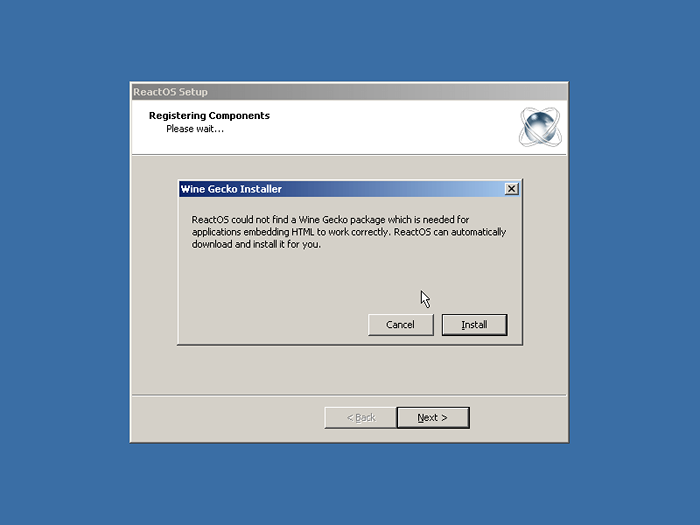 Installieren von zusätzlichen Software
Installieren von zusätzlichen Software 21. Nach dem Herunterladen der Wein Gecko Paket, meine Installation ist abgeschlossen, ich kann jetzt zum Desktop gehen.
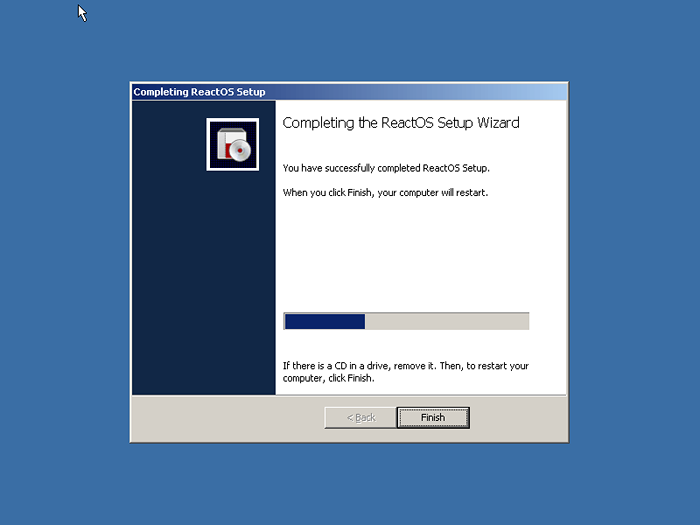 ReactOS -Software -Installation
ReactOS -Software -Installation 22. Nach der Installation installierte ich einige Treiber und machte es ohne Fehler einwandfrei durch. Ich glaube, ich hatte größtenteils Glück. Reactos hat eine Liste unterstützter Hardware auf ihrer Webseite, und wir raten dringend, dass Sie sie durchmachen, bevor Sie versuchen, sie auf Ihrem PC zu installieren.
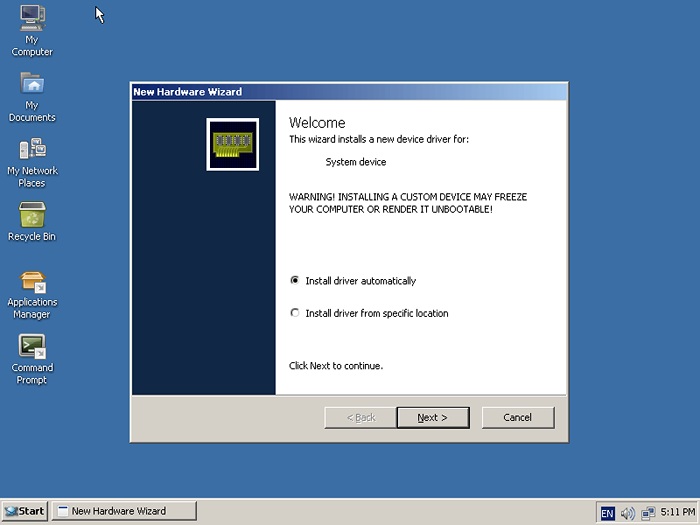 Hardware -Treiber -Installation
Hardware -Treiber -Installation 23. Wie Sie im Bild unten sehen können, können Sie das Verzeichnis Ihres Treiberpakets auswählen und nach Bedarf installieren.
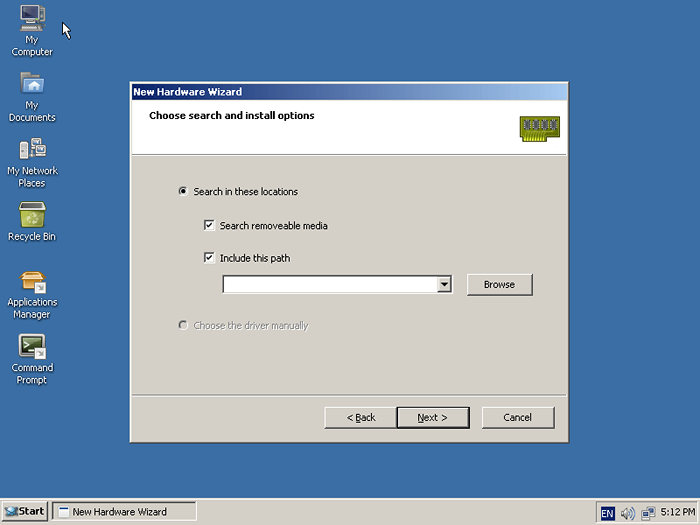 Reactos Hardware Assistent
Reactos Hardware Assistent 24. So sieht die Eingabeaufforderung des Abmeldes aus.
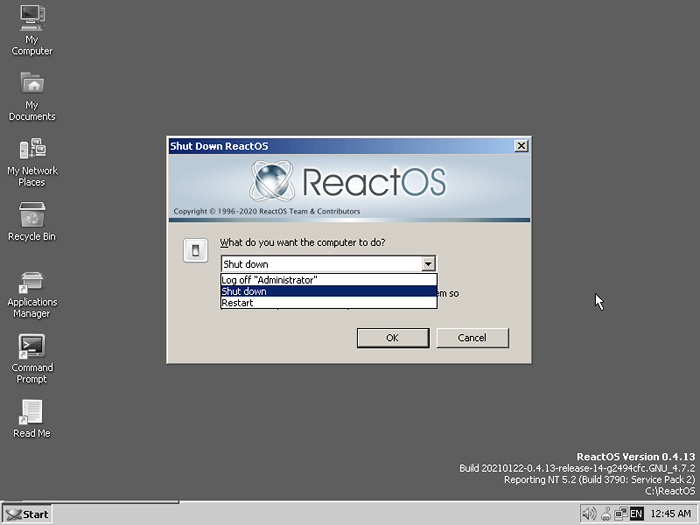 ReactOS -Anmeldebildschirm
ReactOS -Anmeldebildschirm 25. Reactos hat einen speziellen Anwendungsmanager, bei dem Sie bereits von ihrem Repository getestet werden können und zertifizierte Apps von Drittanbietern.
Sie können jedoch immer noch Apps außerhalb des Anwendungsmanagers herunterladen und nach Bedarf installieren. Bei einigen ungetesteten Apps fehlt es jedoch möglicherweise.
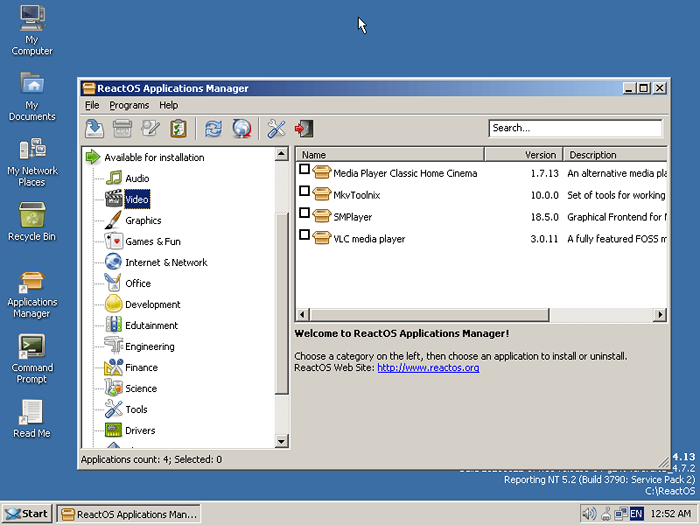 ReactOS Application Manager
ReactOS Application Manager 26. Hier haben wir die Dropdown-Optionen, wenn Sie auf die Schaltfläche zum Herunterfahren klicken, die an die von Windows 2000/XP erinnert.
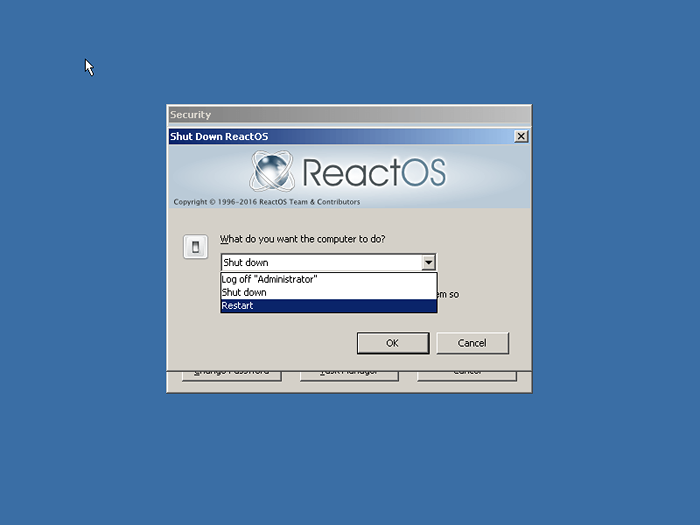 ReactOS -Abschaltoptionen
ReactOS -Abschaltoptionen Abschluss
Das ist alles. Probieren Sie das Betriebssystem auf Ihren PC aus und lassen Sie Ihr Feedback in den Kommentaren unten. Ignorieren Sie jedoch nicht die Liste der unterstützten Hardware. Wir empfehlen Ihnen dringend, dass Sie sie durchmachen, da sich das Betriebssystem noch in einer Alpha -Stufe befindet.
Und wenn Sie zuvor in der Vergangenheit Reactos ausprobiert haben, teilen Sie Ihre Erfahrungen und die Hardware, in der Sie sie im Kommentarfeld unten mit uns ausgeführt haben.
- « Linux Mint 20.1 Installation, Überprüfung und Anpassung
- 9 Beste IRC -Clients für Linux im Jahr 2021 »

